


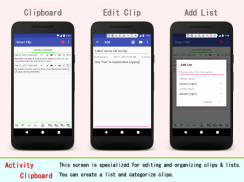
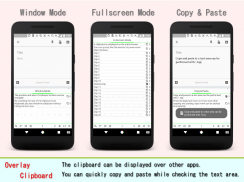
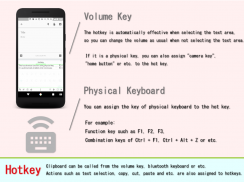
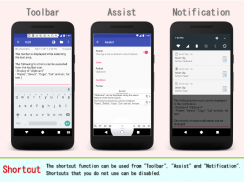
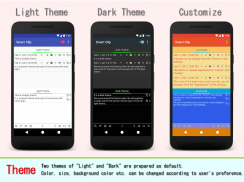

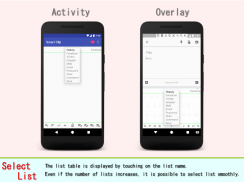
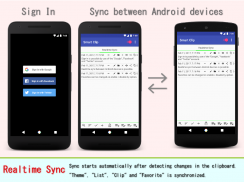
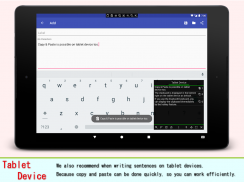
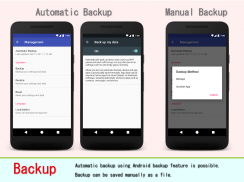
スマートクリップ - クリップボードマネージャー

スマートクリップ - クリップボードマネージャーの説明
有効化手順
以下の手順に従って スマートクリップ を有効化してください。
1.スマートクリップ の画面右上のスイッチを ON にします。
2.ユーザー補助画面が開きリストが表示されるため、スマートクリップ の項目を選択してください。
3.画面右上のスイッチを ON にします。
4.確認のダイアログが表示されるので OK ボタンを選択してください。
Android 5.0以降ではエラーが発生する場合があります。
エラーが発生した場合は以下から「Alert Window Checker」をインストールして、有効化を阻害しているアプリを停止してください。
Alert Window Checker
https://play.google.com/store/apps/details?id=jp.sfapps.alertwindowchecker
機能
・アクティビティクリップボード
クリップ・リストの編集、整理に特化した画面です。
リストを作成してクリップをカテゴリ分けできます。
・オーバーレイクリップボード
他のアプリに重ねてクリップボードを表示できます。
文章を確認しながら素早くコピー&ペーストが行えます。
・ホットキー
ボリュームキーやBluetoothキーボードからクリップボードが呼び出せます。
テキストの選択やコピー、カット、ペーストなどの動作も割り当てられます。
・ショートカット
「ツールバー」「アシスト」「通知」からショートカット機能を使用できます。
使用しないショートカットは無効にすることができます。
・テーマ
初期状態で「ライト」と「ダーク」の2種類のテーマが用意されています。
カラー、サイズ、背景色などはユーザーの好みに合わせて変更することができます。
・お気に入り
お気に入りでは入力中の画面とリストを関連づけることができます。
ログイン画面でパスワードのリストを自動で開きたい場合などに使用します。
・リスト選択
リスト名の部分をタッチするとリスト一覧が表示されます。
リストが多くなった場合でもリスト切り替えをスムーズに行えます。
・リアルタイム同期
変更を自動で検知して自動的に同期を開始します。
「テーマ」「リスト」「クリップ」「お気に入り」が同期されます。
・バックアップ
Androidのバックアップ機能による自動バックアップが可能です。
手動でファイルとして保存しておくこともできます。
注意事項
ドキュメント作成アプリやWebページ上のテキストエリアなどでは一部の機能を使えない場合があります。
ユーザー補助について
このアプリはユーザー補助機能を使用します。
ユーザー補助機能の有効化の際は説明を確認して同意の上で有効化してください。
























